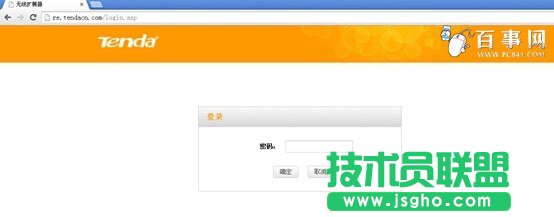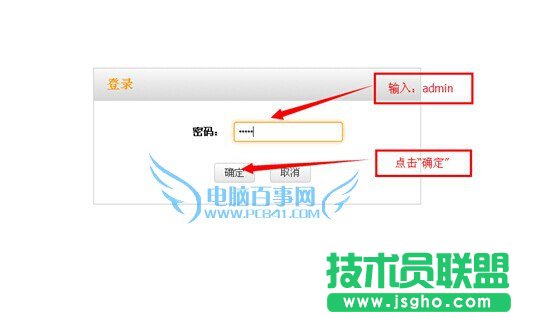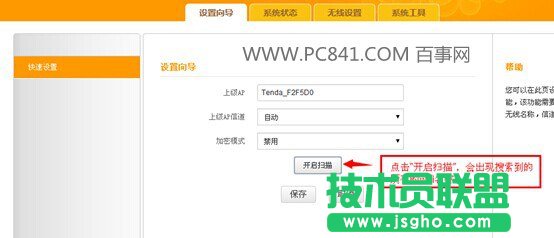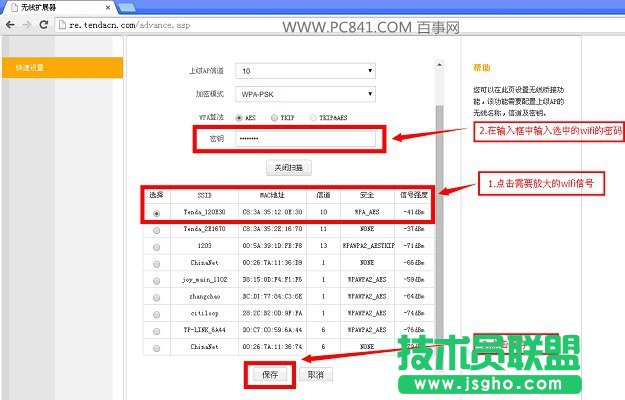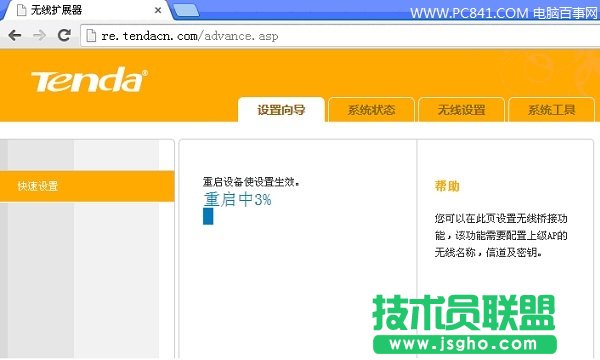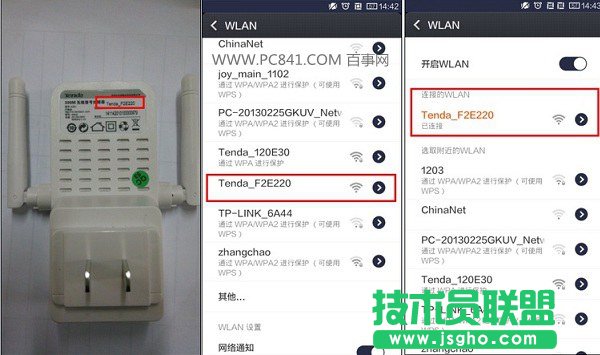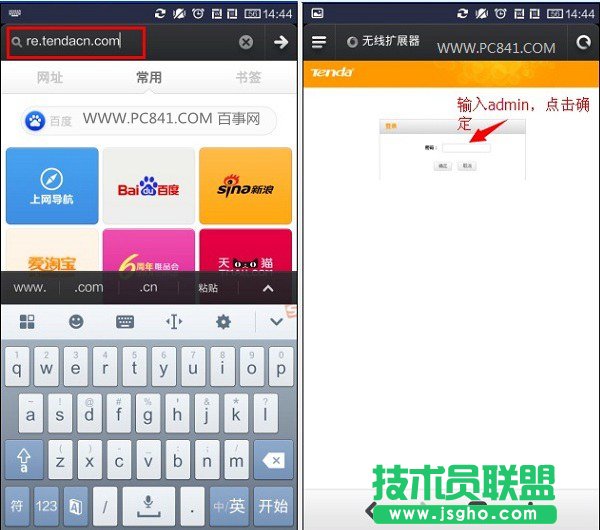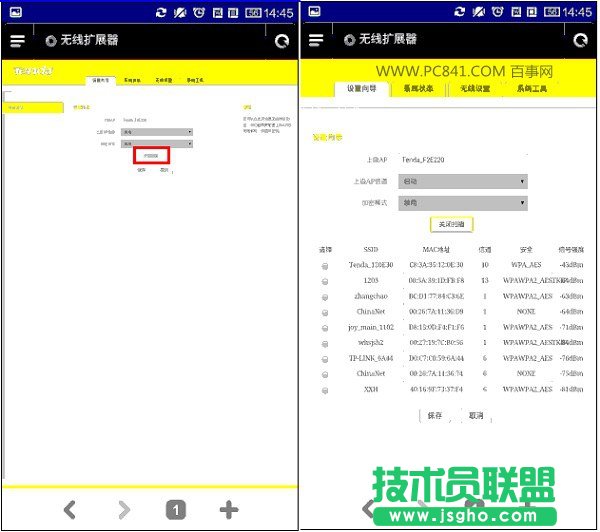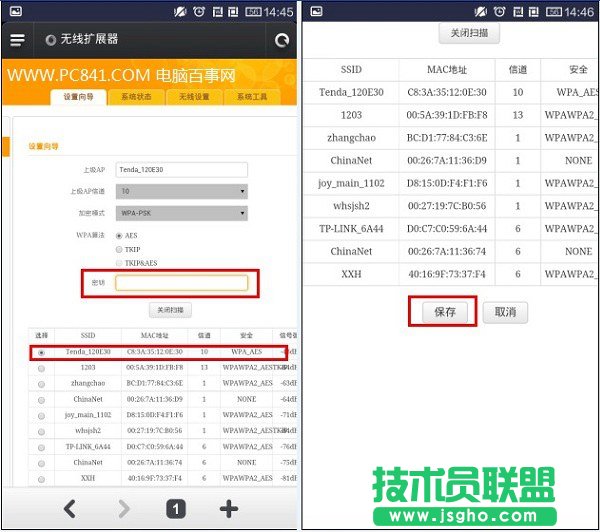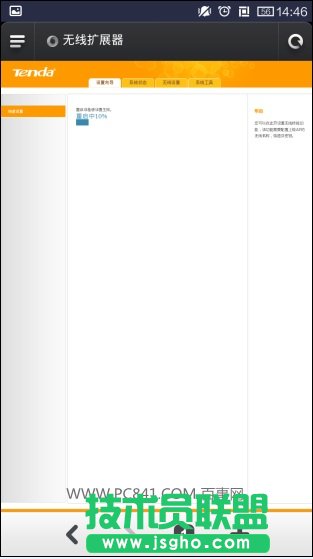腾达A301如何设置
发布时间:2023-01-29 文章来源:xp下载站 浏览: 81
| 网络技术是从1990年代中期发展起来的新技术,它把互联网上分散的资源融为有机整体,实现资源的全面共享和有机协作,使人们能够透明地使用资源的整体能力并按需获取信息。资源包括高性能计算机、存储资源、数据资源、信息资源、知识资源、专家资源、大型数据库、网络、传感器等。 当前的互联网只限于信息共享,网络则被认为是互联网发展的第三阶段。 路由器中继相信很多朋友比较陌生,其作用主要是起到放大无线路由器信号的作用,从而实现更广的Wifi无线信号覆盖。今天小编为大家带来的是一款比较热门的腾达A301信号放大器中继器无线路由设置使用教程,该设备可以显著提升Wifi信号,可扩展130平 多穿2堵墙,支持与路由器一键配对,不仅支持在电脑中完成设置,还可以使用智能手机完成设置,话不多说,以下是详细的腾达A301设置图文教程,包含电脑端和手机端两种设置方法,大家任选一种即可。
一、电脑端设置教程1、首先将腾达A301 wifi信号放大器接上电源,然后用网线同时连接电脑和腾达A301设备,连接好并通电后,在电脑中打开浏览器,然后输入网址:re.tendacn.com,回车,进入登陆界面,如下图所示。
注:台式电脑只和A301用网线连接,不接路由器等设备;笔记本电脑断开无线连接,或者连接腾达A301的WIFI信号。 2、然后输入腾达A301默认登陆密码:admin,点击确定,进入设置界面,如下图所示。
3、接下来我们再点击‘开启扫描’,然后会出现搜索到的所有的wifi信号名称,点击想要中继放大的wifi名称,并输入密码,再点击“保存”即可,如下示意图所示。
4、在接下来弹出的提示框中,点击“确定”,然后设备会自动重启,重启之后可验证是否可以上网。
验证是否设置完成: 1、检查腾达A301指示灯中的左侧,上侧及右侧的灯,是否是“常亮”。 2、将腾达A301插在原路由器信号弱的地方,用手机搜索查看原wifi信号强度,信号强则表示设置完成。 注:若状态灯是闪烁的,不能上网,须检查设置有没有出错,仔细检查。 二、手机端设置教程1、将腾达A301扩展器接上电源,指示灯亮,如下图所示。
2、用手机搜索wifi信号,点击连接A301发出的wifi(名称可参见A301背面),如下图所示。
3.然后打开手机浏览器,输入网址:re.tendacn.com进入(手机浏览器网址栏输入网址;而不是搜索搜索栏输入网址),输入admin点击确定。
4、进入设置界面,点击“开启扫描”,选中放大的wifi名称,输入密码,点击保存,如下图所示。
5、点击“保存”之后,弹出的提示框中( 百事网教程,转载保留),点击“确定”,设备自动重启,设备重启完之后验证是否可以上网。
验证是否设置完成: 1、腾达A301指示灯中的左侧,上侧及右侧的灯常亮。 2、将A301插在原路由器信号弱的地方,用手机搜索查看原wifi信号强度,信号强则表示设置完成。 注:若状态灯是闪烁的不能上网,须检查设置有没有出错,仔细检查。 腾达A301设置常见问题1、手机不能进入re.tendacn.com设置界面? 答:请先关闭手机数据流量,确保手机只连接A301的wifi信号,然后尝试进入设置界面。 2、设置之后为什么找不到之前A301的信号? 答:A301设置完成之后,wifi名称和密码自动和原路由器的wifi名称和密码保持相同,所以只能搜索到原路由器的wifi信号。 网络的神奇作用吸引着越来越多的用户加入其中,正因如此,网络的承受能力也面临着越来越严峻的考验―从硬件上、软件上、所用标准上......,各项技术都需要适时应势,对应发展,这正是网络迅速走向进步的催化剂。 |
相关文章
上一篇:TP-Link如何防蹭网
下一篇:迅雷如何测试网速?